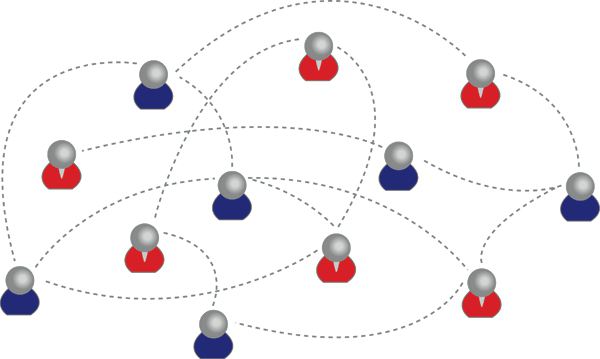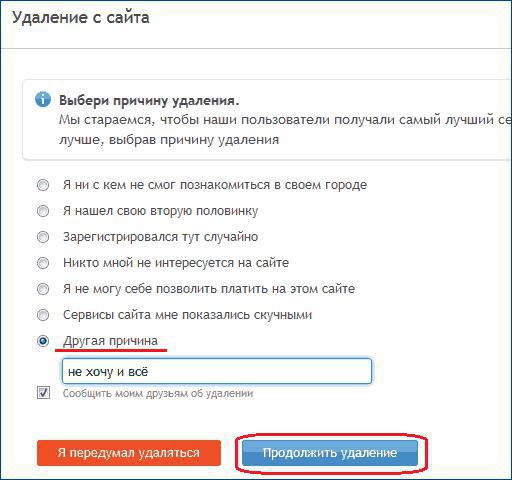Der er ofte et problem, hvordan man gemmerside på Internettet, da det bliver nødvendigt eller bare et ønske om at have det derhjemme. Der er flere måder at gøre dette på, som vi vil dække i denne artikel.
К примеру, в Интернете вы нашли рецепт en interessant fad med fotos og detaljerede instruktioner, en artikel om et vigtigt emne for dig, instruktioner til programmet. I Word-programmet vil et sådant dokument naturligvis være meget upraktisk at læse, da formatering ikke kan overføres. I dette tilfælde skal du bruge indstillingen "Gem webside". Denne funktion er tilgængelig i alle populære browsere, og det er det, der giver dig mulighed for at gemme webdokumenter.
Sådan gemmes en side i Opera
Helt øverst i browservinduet finder du en knapmenu med operaens logo. Find linjen “Side”, og vælg “Gem som ...” i den ekstra menu. Et lille vindue er dukket op, der giver dig mulighed for at vælge stien for at gemme filen. For eksempel, hvis du vil gemme oplysninger i en mappe på dit skrivebord, skal du finde "Desktop", vælge den, du er interesseret i, eller oprette en ny. Vær opmærksom på "Filnavn". Navnet på dokumentet vil blive angivet her. Indtast en ny, eller brug den, der blev tilbudt automatisk. Det vigtige punkt er filtypen. Det er bedst at vælge Webarkiv. Dette format er det mest praktiske. Du skal bare klikke på knappen "Gem" og kontrollere tilgængeligheden af oplysninger i den angivne mappe.
Sådan gemmes en side i Internet Explorer
Вверху браузера у вас должна быть полоска меню.Hvis det ikke er det, skal du klikke på det grå felt. Der skal vises en liste, hvor du skal vælge "Menulinje". Vælg "File" og derefter "Save As", eller tryk blot på kombinationen af Ctrl og S. I det vindue, der vises, bliver du bedt om at vælge en mappe til at gemme information. Skift om nødvendigt filnavnet og klik på “Gem” -knappen. Den filtype, du skal vælge, er "Webarkiv" med udvidelsen mht.
Sådan gemmes en webside i Mozilla Firefox
Øverst i browseren til højre i menuen finder du "File" ogderefter linjen "Gem som". Eller som i Internet Explorer kan du trykke på kombinationen Ctrl og S. Et vindue vises, hvor du skal vælge placeringen af oplysningerne, navn og filtype. For at gemme oplysningerne skal du vælge typen "Fuld webside". Det er kun at klikke på knappen "Gem", og oplysningerne gemmes på din computer.
Der er andre måder at gemme sider på.browser, for eksempel et billede. Måske er den nemmeste måde at gemme en side som et billede ved at bruge knappen Print Screen eller Prt Scr på tastaturet. Det giver dig mulighed for at tage et øjebliksbillede af skærmen og er tilgængeligt på ethvert tastatur. For at fange skærmen skal du klikke på knappen og derefter åbne Paint -programmet fra programmet "Standard" gennem menuen "Start". Klik nu på knappen "Indsæt". Billedet af websiden vises i filen. Det er kun tilbage for at gemme det. En væsentlig ulempe er, at kun den synlige del af dokumentet forbliver.
Der er også særlige tjenester på Internettet,som er i stand til automatisk at "fotografere" indholdet i et webdokument, det vil sige tage et skærmbillede. Du skal finde en sådan service, for eksempel kan det være thumbalizr.com -tjenesten, indtast webstedets webadresse og klik på "tommelfingeren" -knappen. Under adresselinjen kan du vælge elementet "side", derefter vil tjenesten fange hele siden eller "skærmen". I det andet tilfælde vil kun den synlige del af siden være tilgængelig. Efter scanning af webstedet tilbyder tjenesten dig at vælge størrelsen på det fremtidige billede. Klik på knappen "gå" og se det resulterende billede. Alt er meget enkelt og praktisk.
Dette er blot nogle få af de enkleste måder, hvordangem siden. Alle er ret enkle og pålidelige, så du kan nemt håndtere det. Og de oplysninger, du har brug for, vil altid være lige ved hånden, selvom der ikke er nogen netværksforbindelse.